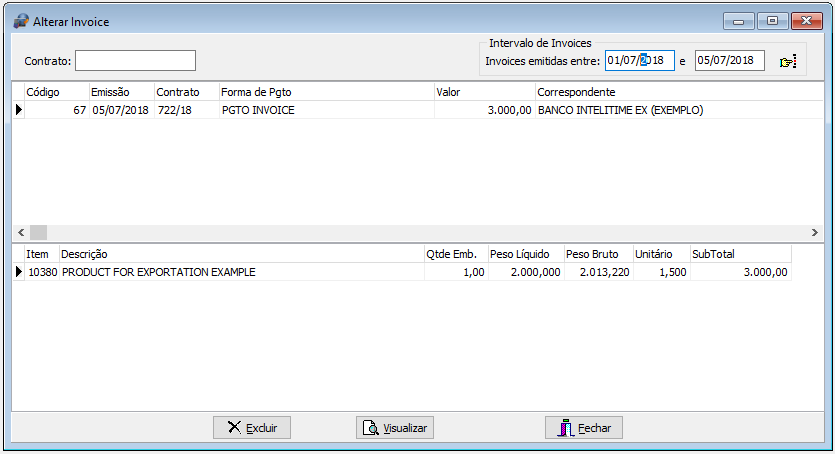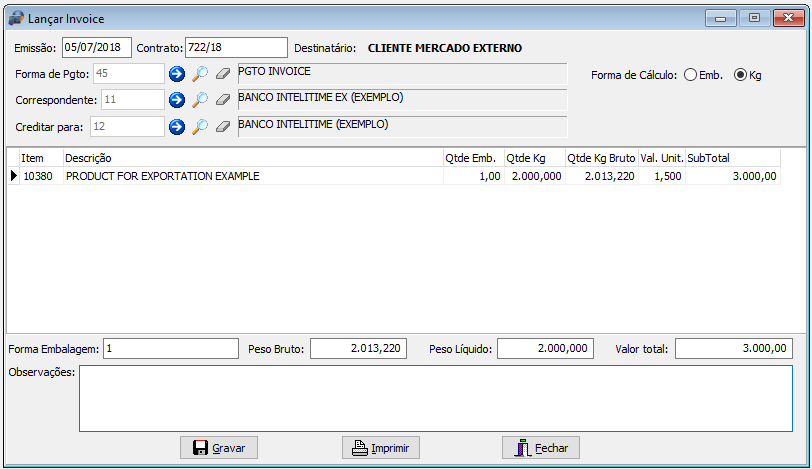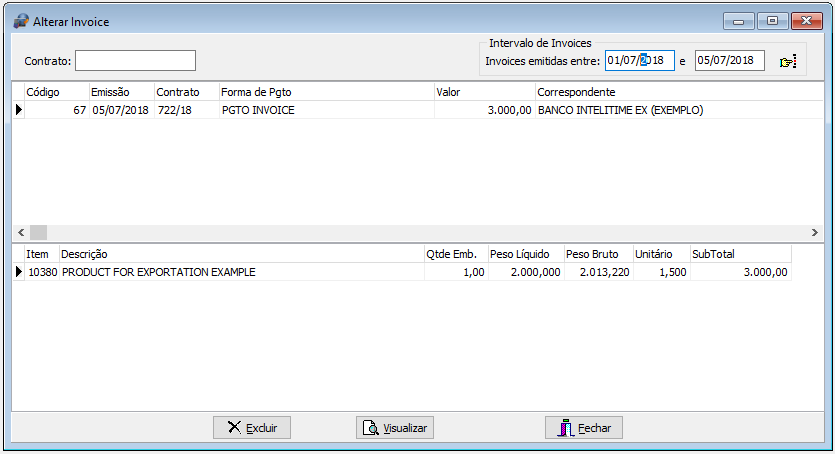|
|
| (6 revisões intermediárias pelo mesmo usuário não estão sendo mostradas) |
| Linha 1: |
Linha 1: |
| − | ==PASSO À PASSO LANÇAMENTO DE INVOICE== | + | == '''Lançar Invoice''' == |
| | | | |
| − | Ao lançar o Invoice devemos atentar ao cadastramento do Banco, pois no sistema adverte a mensagem: “'''''O banco não cadastrado!'''''”, checar no cadastro do Banco possui na coluna relação com outro para ser correspondente.
| + | ---- |
| − | Caso não esteja relacionado ir dentro do modulo:
| |
| | | | |
| − | [[File:12_banco_n_cadastrado.png|frameless|100px]]
| |
| | | | |
| | | | |
| − | '''ALTERAR > BANCO''' – ''(localizar o nome do banco e verificar a coluna “intermediário”) e preencher com o código do banco para creditar.''
| |
| | | | |
| − | [[File:8_cadastro_banco.png]]
| + | '''=> A Invoice substitui a nota fiscal, então ao ser lançada é ela que irá gerar o "Contas à Receber" referente ao contrato de exportação.''' |
| | + | |
| | + | '''Modulo de Exportação''' |
| | | | |
| − | '''<span style="color: red">Obs.:O Invoice temos sempre que cadastrar na data atual o valor da cotação da moeda estrangeira (Modulo Financeiro > cadastrar > cotação moeda estrangeria) para validar algumas informações do Invoice.</span>''' | + | '''''Lançar => Invoice''''' |
| | | | |
| − | =='''LANÇANDO INVOICE'''==
| + | [[Arquivo:Lançar_Invoice3.PNG]] |
| | | | |
| − | De início vamos cadastrar o contrato (Pedido de Exportação) no sistema, mas temos que vamos faremos o seguinte procedimento:
| + | '''Modulo Financeiro''' |
| − |
| |
| − | '''LANÇAR > PEDIDO DE EXPORTAÇÃO > REVISAR > INSPECIONAR > ANALISAR''' ''(irá gerar o número do contrato)'' | |
| | | | |
| − | [[File:1_lancar_pedido_exportacao.png|frameless|500px]]
| + | '''Antes de lançar a Invoice é necessário lançar a cotação em moeda estrangeira;''' |
| − | [[File:2_lancar_pedido_exportacao.png|frameless|500px]]
| |
| − | [[File:3_lancar_pedido_exportacao.png|frameless|500px]]
| |
| − | [[File:4_lancar_pedido_exportacao.png|frameless|500px]]
| |
| | | | |
| − | Para cancelar o contrato:
| |
| | | | |
| − | '''CONTRATO > CANCELAR CONTRATO''' – ''informe o número e o motivo do cancelamento''
| |
| | | | |
| − | [[Arquivo:9_cancelamento_contrato.png]]
| |
| | | | |
| − | =='''GERAR INVOICE'''==
| |
| | | | |
| − | Para gerar o invoice precisamos do número do contrato para prosseguirmos o lançamento.
| + | == '''Cancelar Invoice''' == |
| | | | |
| − | '''LANÇAR > ACESSAR MODULO FINANCEIRO > EFETUAR RECEBIMENTO'''
| + | ---- |
| | | | |
| − | [[File:10_lancar_invoice.png]]
| |
| | | | |
| | + | '''Ao Cancelar a invoice é estornado automaticamente do Modulo financeiro o contas a receber gerado ao emitir.''' |
| | | | |
| − | =='''CANCELAR/ESTORNAR INVOICE'''==
| |
| | | | |
| − | Para cancelar o recebimento do invoice (estornar):
| + | '''Alterar -> Invoice''' |
| − |
| |
| − | '''MODULO FINANCEIRO > ESTORNAR > RECEBIMENTO''' – ''verifique o código do recebimento, clique em estornar.'' | |
| | | | |
| − | [[File:13_estornar_recebimento.png]] | + | [[Arquivo:alterarinvoice3.png]] |
Lançar Invoice
=> A Invoice substitui a nota fiscal, então ao ser lançada é ela que irá gerar o "Contas à Receber" referente ao contrato de exportação.
Modulo de Exportação
Lançar => Invoice
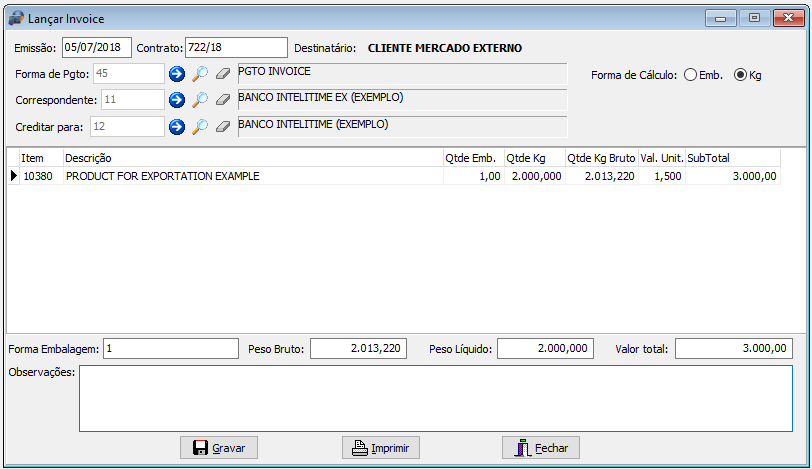
Modulo Financeiro
Antes de lançar a Invoice é necessário lançar a cotação em moeda estrangeira;
Cancelar Invoice
Ao Cancelar a invoice é estornado automaticamente do Modulo financeiro o contas a receber gerado ao emitir.
Alterar -> Invoice